¿Tienes un teléfono OnePlus? Cambie estas más de 20 configuraciones para una mejor experiencia
Publicado: 2025-02-23OnePlus Shift a Coloros ha sido muy decepcionante. Soy un gran fanático de Oxygen OS en mi OnePlus 9 Pro antes de cambiar al iPhone después de la decisión OnePlus de cambiar a la base del código Coloros. Sin embargo, según la empresa, la ventaja más significativa de este movimiento es la actualización de actualización más rápida; OnePlus es bueno para rodar actualizaciones más rápidas a sus dispositivos y también trae muchas características que inicialmente no formaban parte de Oxygen OS.

Dado que el objetivo principal del OG OnePlus es acercarlo a la experiencia de Android, fusionar con el código Coloros trae muchas características que a algunas personas les gusta. Estas características son muy útiles y pueden ser útiles en nuestra vida diaria. He estado usando el OxyGenos 15 en OnePlus 13 y 13R durante más de un mes, y si su dispositivo se ejecuta en OxyGenos 15, aquí hay algunas configuraciones que debe cambiar para mejorar su experiencia.
Tabla de contenido
Configuración que debe cambiar en su teléfono inteligente OnePlus
Notificación dividida

Uno de los principales cambios introducidos en Oxygenos 15 en el próximo Android 16 es la división en el panel de notificación y la configuración rápida, donde las notificaciones y la configuración rápida ahora se dividen en dos pantallas diferentes, similar a iOS. Esta nueva interfaz podría ayudarlo a desactivar su experiencia; Sin embargo, durante años, Android ha tenido la flexibilidad de realizar un seguimiento de las notificaciones fácilmente sin mucha molestia.
De forma predeterminada, la configuración de OxyGenos 15 le pedirá que configure si prefiere notificaciones y configuraciones rápidas en modo dividido o en modo clásico. Puede cambiar la configuración si se seleccionó accidentalmente el modo dividido y viceversa. Esto funciona para todos los teléfonos inteligentes OnePlus que se ejecutan en OxyGenos 15 o posterior.
Para hacer esto, vaya a Configuración , toque Notificación y Configuración rápida , toque Configuración rápida y seleccione Modo Classic.
Barra de estado de Declutter
Una de las características molestas de Android es la barra de estado que está llena de íconos no deseados, abarrotando la experiencia. Algunas versiones de OS personalizadas de Android, como Coloros, le permiten deshabilitar los iconos de estado no deseados y eliminarlos por completo de la barra de estado, y esto ahora es posible con oxígeno. La característica ya estaba disponible en versiones anteriores de OxyGenos y en el presupuesto Coloros.

Para apagar los íconos no deseados en la barra de estado, puede ir a configuraciones , notificaciones y configuraciones rápidas , y barra de estado y deshabilitar los iconos no deseados de la barra de estado.
Compartir con iPhone
Puede compartir fácilmente cualquier archivo con un usuario de iPhone sin instalar una aplicación de terceros separada (en su móvil OnePlus). No, este método no es revolucionario, y no soluciona el problema de larga data del intercambio de archivos entre Android e iOS, pero elimina la necesidad de instalar aplicaciones en su dispositivo OnePlus. La función compartir con iPhone se hornea directamente en su sistema y es accesible en el menú Global Share. Tengo una guía detallada sobre el uso de esta función.

Si tiene un amigo que posee un iPhone, tenemos una solución de la que puede depender en lugar de preguntarnos cómo enviar archivos a su iPhone. Esta característica también funciona, y viceversa. Los amigos de su iPhone necesitan una aplicación APP O+ Connect instalada en sus iPhones.
Modo de reparación
Los teléfonos OnePlus tienen problemas de líneas verdes. Con suerte, arreglan esto con los próximos modelos e implementan muchas medidas para combatir este problema. Pero si alguna vez necesita visitar un centro de servicio y está preocupado por la privacidad de los datos, no necesita restablecer o borrar su dispositivo o preocuparse por los datos que se eliminan del taller de reparación de soporte.
OnePlus ha agregado un nuevo modo de reparación a OxyGenos, que le permite ocultar su información personal, incluidas fotos, varias cuentas, mensajes SMS y chats. Cuando enciende el modo de reparación, solo la persona de reparación puede usar las funciones básicas necesarias para la reparación. Sin embargo, una nota le recuerda que haga una copia de seguridad de su dispositivo, encienda el modo de reparación y se asegure de que el dispositivo tenga al menos un 10% de espacio libre como se recomienda.
Además, debe configurar un código de acceso a la pantalla de bloqueo cuando lo encienda, y todas las funciones de datos Bluetooth, Wi-Fi y móviles se desactivarán cuando este modo esté activado. Debe salir del modo de reparación para usar otras funciones, así que úselo solo cuando sea necesario mientras repara su teléfono inteligente.
Cómo activar el modo de reparación en los teléfonos inteligentes OnePlus:

- Vaya a Configuración en su teléfono.
- Vaya al sistema y actualizaciones y toque el modo de reparación.
- Haga clic en Ingrese la reparación e ingrese su contraseña.
Habilitar la barra lateral inteligente
Me gusta mantener mis teléfonos inteligentes lo más mínimos posible, tratando de evitar todas las características adicionales agradables siempre que sea posible, y uno de ellos es el control deslizante inteligente en el teléfono inteligente OnePlus que le permite acceder a aplicaciones rápidamente y también funciones personalizadas. Sin embargo, esta barra lateral inteligente se ha actualizado recientemente con muchas características, incluidas muchas características de IA, como una función de reconocimiento de pantalla que trae funciones basadas en lo que está en su pantalla.
Por ejemplo, en la respuesta reciente de IA, si usa alguna aplicación de mensajería como WhatsApp, puede usar la respuesta de IA Smart Slider a la pantalla y responder a cualquier conversación automáticamente. También puede habilitar opciones personalizadas, y también hay una función de traducción de pantalla, una opción de captura de pantalla, opciones de grabación de pantalla y la capacidad de deshabilitar aplicaciones no deseadas para mantener la barra lateral inteligente lo más mínimo posible.
Cómo encender la barra lateral inteligente en dispositivos OnePlus:

- Abra la configuración del sistema y luego vaya a accesibilidad y conveniencia
- Seleccione la barra lateral inteligente y habilite la opción
- Para usar, haga clic en la barra lateral y luego acceda a la barra lateral y haga clic en el botón Editar
- Aquí, agregue todas las características necesarias que le gustaría agregar. Las funciones de IA se habilitan automáticamente en función del contenido de su pantalla; Puede tocar la barra lateral para acceder a esas características.
Configuración de características de IA útil
OnePlus agregó un par de características de IA al Oxygenos 15 que puede ser útil para el uso diario. Primero, los resúmenes de la pantalla generan el resumen de lo que está en su pantalla; Según la pantalla, sugiere automáticamente las funciones de AI; Por ejemplo, si está leyendo una publicación de blog, puede ver el resumen de IA en la barra lateral, que puede habilitarlo desde la configuración que puede seleccionar el resumen de la página. Generó un resumen de la página y lo que ve en la pantalla.
Además, una función de traducción de pantalla traduce automáticamente el texto en su pantalla a su formato deseado. Además de esto, también hay fácil acceso a Circle to Search, lo que le permite buscar cualquier contenido en la pantalla de inicio.
Use el reconocimiento de pantalla para copiar cualquier texto en la pantalla. Copiar texto de una imagen es útil de muchas maneras. Con el OxyGenos 15 en los dispositivos OnePlus, ahora puede copiar cualquier texto en la pantalla utilizando la función de reconocimiento de pantalla. Funciona de manera muy similar a las capacidades de texto de OCR de una imagen; Para copiar, debe tomar una captura de pantalla de la pantalla, seleccionar el texto en la pantalla Copiar y compartirlo con otros. Puede habilitar una barra lateral inteligente para obtener todas estas funciones de IA en su dispositivo.
Reasignar el botón de encendido para iniciar el menú de encendido
¿Qué tan conveniente es mantener el botón de encendido y encender opciones de reinicio? Sin embargo, los teléfonos inteligentes modernos, incluidos los dispositivos OnePlus, están configurados para iniciar asistentes digitales de forma predeterminada cuando presione y mantiene presionada el botón de encendido. Afortunadamente, puede cambiar fácilmente esta opción predeterminada para traer un menú de alimentación útil que todos vivimos durante años.

Para hacer esto, vaya a Configuración , accesibilidad y configuración de conveniencia, haga clic en el botón de encendido, toque la opción y seleccione el menú de encendido. De ahora en adelante, cuando presione durante mucho tiempo el botón de encendido, el buen botón de encendido antiguo se inicia en lugar del molesto asistente virtual.
Aplicaciones y funciones de lanzamiento rápido
Una de las características más útiles y favoritas en los dispositivos OnePlus (también disponibles en otros dispositivos BBK como Realme, Vivo y más) son las funciones de lanzamiento rápida desde la pantalla de bloqueo. Le permite iniciar rápidamente cualquier aplicación de su elección o la acción desde el gesto en la pantalla de inicio. Esto ha sido increíblemente útil para escanear y pagar rápidamente los pagos de UPI en las aplicaciones.
También puede configurarlo en otras funciones, incluido el soporte para las funciones de la aplicación. Puede agregar hasta cinco atajos de lanzamiento rápido. Mi configuración incluye una cámara, un escáner de pago UPI de Cred y PhonePE. También puede configurarlo para iniciar aplicaciones dedicadas.
Cómo usar aplicaciones de lanzamiento rápida en el dispositivo OnePlus:

- Abra la configuración en su móvil y vaya a la configuración de accesibilidad y conveniencia .
- Desplácese hacia abajo y toque el lanzamiento rápido
- Ahora , active el lanzamiento rápido y haga clic en Editar en la pantalla Configuración de Iniciación rápida .
- Ahora, seleccione cinco funciones en función de su preferencia y haga clic en la esquina superior derecha de la pantalla para guardar los cambios.
Ocultar contenido de notificación automáticamente
Si desea una mejor privacidad para ocultar notificaciones sensibles, ocultar las notificaciones inteligentes puede ser útil. La función oculta automáticamente el contenido en las notificaciones cuando no está mirando la pantalla. Utiliza la cámara frontal para detectar tu cara. Debe inscribirse en la configuración de la cámara frontal una vez que habilite esta función.

Una vez que haya terminado, la aplicación oculta automáticamente la notificación cuando otra persona mira su pantalla. Sin embargo, esta característica puede agotar su batería, ya que constantemente tiene que acceder a la cámara y puede no funcionar según lo previsto. Sin embargo, funciona muy bien cuando oculta automáticamente el contenido de las notificaciones. De esta manera, puede mantenerse alerta y recibir notificaciones críticas sin revelar información confidencial al otro usuario.
Cómo ocultar el contenido de notificaciones automáticamente en dispositivos OnePlus

- Abra la configuración y vaya a notificaciones y configuraciones rápidas
- Desplácese hacia abajo y haga clic en la configuración más
- Desplácese hacia abajo, haga clic en la función de ocultación de notificaciones inteligentes y enciéndala.
Encienda la carga rápida para velocidades de carga más rápidas
Lo mejor de los teléfonos inteligentes de Android son sus rápidas velocidades de carga. Puede cargar un teléfono de 6000 mAh en menos de una hora, y esa es la belleza de la carga rápida. Sin embargo, también afecta la salud de la batería. La carga rápida generalmente afecta la duración de la batería y reduce su tramo. Por esta razón, las empresas han implementado características como velocidades de carga lenta y limitando el porcentaje de carga al 80% para preservar la salud de la batería.
Sin embargo, estas opciones son opcionales. En el teléfono inteligente OnePlus, las velocidades de carga rápidas se apagaron de forma predeterminada. Si tiene una reunión rápida o desea salir rápidamente, esto puede ser útil ocasionalmente.
Cómo encender la carga rápida en un dispositivo OnePlus:

- Vaya a la configuración y toque la batería.
- Toque la configuración de carga
- Ahora, permita que la carga rápida cargue su dispositivo más rápido.
Bloquear anuncios con DNS privado
Si odia los anuncios y los anuncios de bloqueo con bloqueadores de anuncios, extensiones o cualquier aplicación de terceros, puede bloquear anuncios a nivel de red utilizando DNS privado. Este método funciona en cualquier teléfono inteligente con soporte de DNS privado, incluida OnePlus que se ejecuta en OxyGenos 15.
Puede usar el DNS privado de Guard de anuncios para bloquear los anuncios en su teléfono OnePlus a nivel de red. No necesita instalar ninguna aplicación o extensión de terceros. Esto funciona a nivel del sistema con bloqueo a nivel de red. También bloquea los rastreadores si hay algún anuncio de forma predeterminada, anuncios dentro de las aplicaciones y más.
Sin embargo, he estado usando este método durante más de cuatro años. El DNS de la Guardia de anuncios a veces puede experimentar problemas y cerrar, lo que lleva a sitios web que no cargan y sean sitios de carga lenta. En ese caso, puede apagarlo temporalmente, cambiar a Auto DNS y habilitarlo una vez que todo se vuelva normal.
Cómo bloquear los anuncios en dispositivos One Plus a nivel de red:
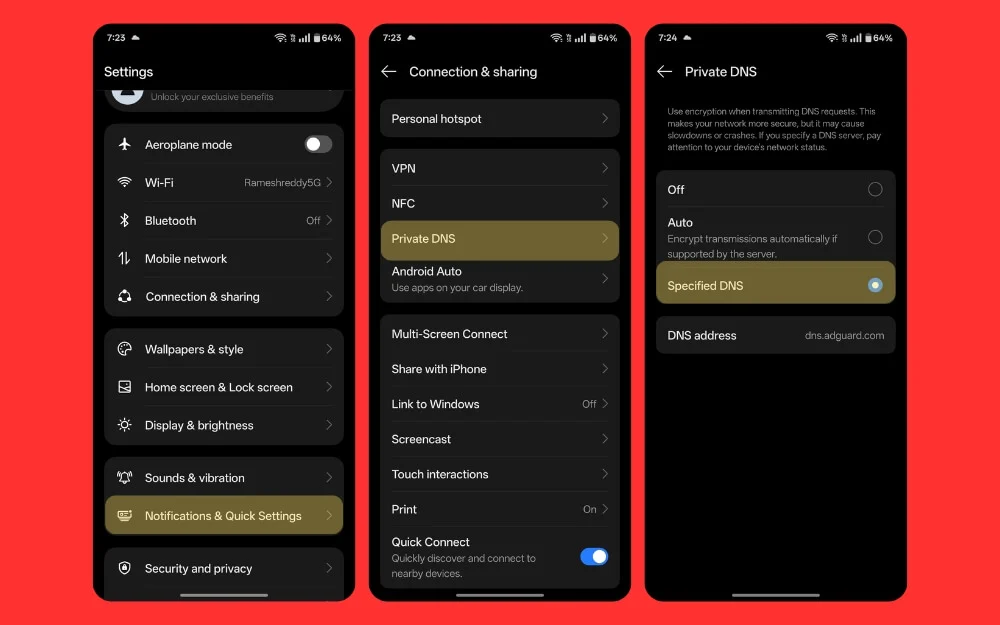
- Ir a la configuración y luego conexiones y compartir
- Haga clic en el DNS privado , toque el DNS especificado e ingrese la siguiente dirección: dns.adguard.com
Acceda rápidamente a aplicaciones ubicadas en la parte superior de su pantalla
Los teléfonos se están volviendo cada vez más altos y anchos; Se ha convertido cada vez más en un desafío de usar con su sola mano. Es por eso que tenemos una colección de teléfonos compactos en 2025. Puede consultar si prefiere un teléfono inteligente pequeño y compacto, pero si usa su teléfono inteligente OnePlus, una pantalla más grande y puede ser difícil acceder rápidamente al panel de notificación con un sola mano. Además, hágalo simple deslizando hacia abajo. Sin embargo, acceder a aplicaciones en la parte superior de la lista puede ser difícil.
Entonces, ahora, utilizando un gesto de desplegable de aplicación simple en el oxígeno en el dispositivo OnePlus, puede acceder a cualquier aplicación con un gesto de deslizamiento, dirigirse a Configuración> Configuración del sistema> Pantalla de inicio y Bloquear Configuración de la pantalla, y luego habilitar el Pull- Aplicación de abajo. Ahora, desliza tu dedo. Puede usar una sola mano de abajo hacia el centro, y todas las aplicaciones en la esquina superior de la pantalla se reducirán sin levantar el dedo. Seleccione y abra la aplicación, que es muy útil, especialmente si desea usar su móvil en una sola mano y acceso de acceso en la parte superior de su pantalla.
Cómo establecer funciones rápidas en el teléfono inteligente OnePlus:
- Vaya a la configuración y luego toque la pantalla de inicio y bloquee la pantalla
- Toque el gesto desplegable del icono
- Ahora enciende el icono gesto desplegable

Encienda la función de portapapeles en la configuración del teclado
Como la mayoría de los teléfonos inteligentes de Android, OnePlus usa Gboard como teclado predeterminado. Gboard tiene muchas características, como edición de texto, soluciones en tiempo real, opciones de cambio de tamaño de teclado y más. Además, una de las características más útiles para muchas personas es la función útil del portapapeles, que almacena el contenido que copia en su teléfono inteligente. Puede ver todo su contenido copiado anteriormente. Admite hasta 10 contenidos copiados y le permite pegar instantáneamente y fijar mensajes importantes.
Puede ir a Configuración > Sistema y actualizaciones > Teclado y entrada y configurar el teclado de Google como la aplicación de teclado predeterminada para habilitarla.
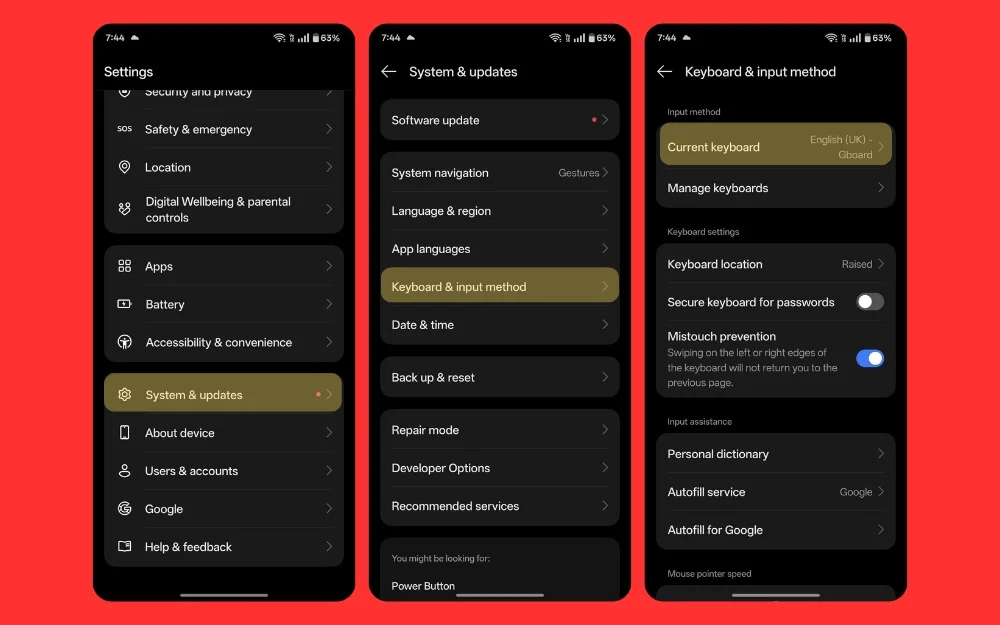
Ahora, abra el teclado, haga clic en el icono Four Windows , seleccione la opción de portapapeles y encienda el portapapeles . También puede fijar los mensajes y almacenar permanentemente el portapapeles en su teclado, como el contenido de su portapapeles de uso frecuente, como su dirección, números de teléfono o cualquier datos de formulario que a menudo complete con su teclado.

Utilizar nuevas personalizaciones de papel tapiz
Oxygenos 15 trae muchas funciones de personalización a la pantalla de inicio y bloqueo sobre las opciones existentes altamente personalizables. Al igual que Apple, puede preestablecer y cambiar diferentes combinaciones de papel tapiz cuando sea necesario. Además de eso, también puede seleccionar diferentes colores para el aspecto de su teléfono inteligente. Me gustan los colores monocromáticos que traen la vieja sensación nostálgica de OnePlus Oxygenos al introducir los íconos en blanco y negro.
Además de todos ellos, también puede encender y personalizar la pantalla siempre encendida, cambiar la animación de huellas digitales y habilitar la iluminación de borde si desea recordar rápidamente sus notificaciones.
Además, puede personalizar cada fondo de pantalla con diferentes opciones, como un efecto de retroceso, similar al iPhone y las opciones de personalización de la pantalla de bloqueo de Apple. En general, tendrá un control completo de la personalización en OxyGenos 15, que debe tomarse un tiempo para explorar mejor su dispositivo.
Cómo personalizar la pantalla de bloqueo de los dispositivos OnePlus
- Vaya a Configuración y haga clic en Papel Wallpaper and Style
- Aquí, puede ver todos los fondos de pantalla y los de OnePlus. Puede desplazarse por los fondos de pantalla y el sitio como fondo de pantalla y crear un nuevo fondo de pantalla. Desplácese hacia abajo, haga clic en la pantalla Always-On y actúe; También puede cambiar fácilmente la fuente y los nuevos iconos incorporados en los teléfonos inteligentes OnePlus.
- Desplácese hacia abajo o ajuste la culla del sistema para obtener un efecto mínimo. Prefiero el blanco y el negro y también puedes cambiar la animación de huellas digitales.

Habilite el toque y mantenga presionado los botones del obturador para grabar videos
¿Cómo se graba videos en su teléfono inteligente OnePlus o teléfono inteligente Android? Vaya a la aplicación Fotos, cambie al modo de video, o toque y mantenga presionado el botón del obturador para grabar un video rápido. Sin embargo, OnePlus ha cambiado esta opción predeterminada al modo de fotos de ráfaga, lo que significa que cuando tocas y no presionas el botón del obturador, toma una explosión de fotos en lugar de grabar un video.

Esta es una buena característica, pero no se accede a menudo y con tanta frecuencia. Puede restablecerlo para grabar un video cuando presione el botón del obturador. Para hacer esto, vaya a la configuración de la cámara > Toque, mantenga presionado el botón del obturador y luego cámbielo para grabar video en lugar de imágenes de ráfaga.
Habilitar el historial de notificaciones
Si accidentalmente desliza las notificaciones y las pierde por completo, hay una manera rápida de solucionar esto utilizando la función de historial de notificaciones en dispositivos OnePlus. Realiza un seguimiento de todas las notificaciones, y puede volver a visitarlas más tarde y ver todos los mensajes que recibió en las últimas 24 horas. Esta es una característica útil, especialmente porque soy el tipo de persona que siempre despeja mi panel de notificaciones y quiere mantenerla simple y limpia. Por cierto, no quiero perder actualizaciones importantes en la aplicación.
Todos los días, voy al historial de notificaciones y veo lo que me perdí cuando tengo tiempo libre antes de acostarme para rastrear mi día. También puede hacer esto en su nuevo teléfono inteligente OnePlus. Puede ir a la configuración y habilitar el historial de notificaciones. A partir de entonces, todas las notificaciones que reciba o claras serán visibles en la pestaña Historial de notificaciones en su configuración.
Cómo activar la configuración de notificación en dispositivos OnePlus:
- Vaya a la configuración y luego toque notificaciones y configuraciones rápidas
- Desplácese hacia abajo y haga clic en más configuraciones
- Desplácese hacia abajo hasta la parte inferior y haga clic en la opción que dice el historial de notificaciones
- Ahora encienda el historial de notificaciones y vea todas sus notificaciones en un solo lugar.

Opta por los patrones oscuros de OnePlus
No todos los teléfonos inteligentes OnePlus hacen esto, pero algunos de los presupuestos lo hacen. Si usa un dispositivo OnePlus presupuestario, ahora puede venir con anuncios, lo que contradice para qué está destinado oxígeno. Esto sucede con la mayoría de los dispositivos presupuestarios para la reducción de costos. Sin embargo, afortunadamente, puede deshabilitarlos fácilmente y optar por no participar en estos ajustes mientras se configura el teléfono inteligente por primera vez.
La mayoría de los teléfonos inteligentes, mientras se configuran, incluyen algunas pantallas que preguntan si se muestran anuncios y bloquean la vista de pantalla para mostrar anuncios en su pantalla de bloqueo e instalar automáticamente aplicaciones si lo deja como predeterminado. Es importante por eso que es importante prestar atención al configurar su teléfono inteligente. Si no lo obtiene y luego desea optar por no participar y dejar de obtener sugerencias y notificaciones de aplicaciones no deseadas en su dispositivo OnePlus, puede deshabilitarlo desde la configuración.
Requiere una contraseña para apagar su dispositivo
Android 15 también tiene protección de robo, que bloquea automáticamente su dispositivo cuando su teléfono inteligente detecta cualquier detección de robo. En nuestras pruebas, notamos que no funciona como se esperaba, por lo que activarlo por defecto podría ser un bot útil que no ofrece protección completa. Tenemos una guía detallada sobre cómo encenderlo para dispositivos Android 15.
También funciona para Android 15, pero otra característica que debe habilitar es activar la contraseña requerida para apagar su dispositivo. Esto asegurará que cuando alguien intente apagar su teléfono inteligente, debe ingresar a su bloqueo de pantalla, evitando que cierren su teléfono inteligente cuando lo pierda. Esto mantendrá su dispositivo activo, lo que también podría ayudarlo a rastrear su dispositivo utilizando mi teléfono inteligente.
Cómo habilitar la función de contraseña requerida para desactivar los dispositivos en OnePlus
- Vaya a Configuración y haga clic en Seguridad y Privacidad.
- Ahora, en otras configuraciones, haga clic en más seguridad y privacidad
- No, toque la contraseña requerida para apagarla en la configuración de la sección de seguridad y activar este futuro.
- Ahora, ingrese la contraseña de su pantalla y esta función estará habilitada.

Ubicación remota en el modo fuera de línea
Mientras que Android 15 también tiene protección de robo, que bloquea automáticamente su dispositivo cuando su teléfono inteligente detecta cualquier robo y cuando alguien más sigue su teléfono inteligente, muchas personas se han quejado. Incluso en nuestras pruebas, notamos que no funciona como se esperaba, por lo que encenderlo por defecto es bueno. Tenemos una guía detallada y separada sobre cómo encenderlo para dispositivos Android 15.
También funciona para Android 15, pero otra característica que debe habilitar es el requisito de una contraseña para apagar su dispositivo. Esto asegurará que cuando alguien intente apagar su teléfono inteligente, debe ingresar a su bloqueo de pantalla, evitando que cierren su teléfono inteligente cuando lo pierda. Esto mantendrá su dispositivo activo, lo que podría ayudar a rastrear su dispositivo utilizando Buscar mi teléfono inteligente.
Cómo habilitar la función de bloqueo remoto en modo fuera de línea
- Vaya a Configuración y haga clic en Google
- Ahora, haga clic en Buscar mi dispositivo y haga clic en Buscar sus dispositivos fuera de línea
- Desplácese hacia abajo e no pueda la opción con red en todas las áreas, también puede habilitar sin red si desea no compartir su teléfono inteligente o incluir su teléfono inteligente en la red abierta para detectar otros dispositivos de dispositivos.

Configuración práctica de la pantalla de bloqueo que debe cambiar
Finalmente, se deben hacer cambios en la configuración de la pantalla de bloqueo y de inicio para proporcionar una mejor experiencia telefónica de OnePlus. Primero, deshabilite la búsqueda global si está habilitado de forma predeterminada. Muchos usuarios se han quejado de que la búsqueda global muestra anuncios o sugerencias, que pueden arruinar la experiencia. Puede ir a la configuración y deshabilitar la búsqueda global.
A continuación, mientras está en la configuración de la pantalla de bloqueo, habilite la función ' Raise to Wake' , lo que hace que su teléfono inteligente se despierte cuando lo eleva. Esto puede ser útil para mirar rápidamente en su momento o cualquier panel de notificación sin presionar el botón de encendido.
Además, mientras esté allí, habilite ' Toque doble para encender y apagar la pantalla' para encender y apagar rápidamente la pantalla sin elevar su teléfono inteligente. La característica más importante es establecer ' deslizar hacia abajo en la pantalla de inicio' para ver notificaciones y configuraciones rápidas en lugar del estante, lo que plantea el estante OnePlus. También puede configurarlo en la búsqueda global si desea una experiencia similar a iPhone para encontrar aplicaciones rápidamente. Estas son otras configuraciones de bloqueo simples y mínimas que puede cambiar para obtener una mejor experiencia en su teléfono inteligente OnePlus.
Cómo cambiar estas configuraciones de pantalla de bloqueo en dispositivos OnePlus:
- Abra la configuración y haga clic en la pantalla de inicio y la pantalla de bloqueo
- No, desplácese hacia abajo y apague la búsqueda global en el secador de aplicaciones
- También puede permitir que Rise se despierte, toque doble la pantalla y apagarla, así como opciones de prevención de bolsillo Mistouch.

Mejore instantáneamente el rendimiento de su teléfono
Esas son la configuración y los cambios que debe habilitar si compró un nuevo teléfono inteligente OnePlus. Según sus preferencias, active y apague la configuración para mejorar su experiencia mientras usa este teléfono inteligente.
Recuerde, siempre puede volver a estos cambios cuando lo desee siguiendo pasos similares. Espero que encuentres útil esta guía. Además, recuerde que estos pasos pueden no estar disponibles en su modo. Algunas características son exclusivas de los teléfonos inteligentes insignia, mientras que otras todavía están disponibles en dispositivos OnePlus más antiguos. Si tiene algún problema mientras usa la configuración, puede comentar a continuación y me complace ayudarlo.
